系统负载指一段时间内处于可运行或不可中断状态的进程平均数,通过top命令的第一行三个数值(1分钟、5分钟、15分钟负载)可判断系统繁忙程度;使用top命令后,关注load average、%cpu(s)、tasks及进程列表可查看负载详情;常用快捷键包括p(按cpu排序)、m(按内存排序)、1(显示各cpu核心)、q(退出)、h/?(帮助);此外,htop提供更友好的界面,可通过安装获得更佳可视化体验。
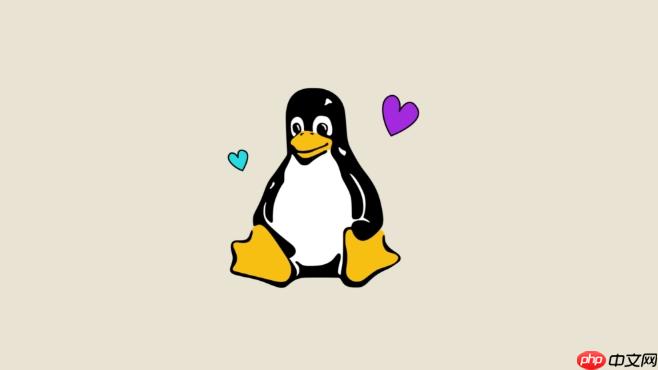
在Linux系统中,查看系统负载情况是日常运维和排查问题的重要操作。top命令是一个非常实用的实时监控工具,可以动态显示系统的整体负载、CPU使用率、内存占用以及各个进程的资源消耗情况。

系统负载(Load Average)是指在一段时间内处于可运行状态或不可中断状态的进程平均数量。通常你会在top命令的第一行看到三个数字,分别代表过去1分钟、5分钟、15分钟的平均负载值。

这些数值可以帮助你判断系统是否繁忙,比如:
使用top非常简单,只需要在终端输入:

top
进入界面后,你可以看到类似如下的信息:
top - 14:30:00 up 2 days, 3 users, load average: 0.15, 0.08, 0.05 Tasks: 150 total, 1 running, 149 sleeping, 0 stopped, 0 zombie %Cpu(s): 2.3 us, 1.2 sy, 0.0 ni, 96.5 id, 0.0 wa, 0.0 hi, 0.0 si, 0.0 st MiB Mem : 7983.1 total, 123.4 free, 5120.3 used, 2739.4 buff/cache MiB Swap: 2048.0 total, 2048.0 free, 0.0 used. 2500.0 avail Mem PID USER PR NI VIRT RES SHR S %CPU %MEM TIME+ COMMAND 1234 root 20 0 520844 25432 8420 S 3.0 0.3 1:23.45 nginx
其中:
在top运行时,可以通过按键进行交互操作,提高效率:
P:按CPU使用率排序(默认)M:按内存使用排序1:展开显示每个CPU核心的使用情况(多核系统适用)q:退出toph 或 ?:查看帮助信息如果你只想看某个用户的进程,可以这样启动:
top -u username
虽然top功能已经很全面,但它的界面略显简陋。如果你希望获得更好的可视化体验,可以安装htop:
sudo apt install htop # Debian/Ubuntu sudo yum install htop # CentOS
运行htop后你会发现颜色更丰富、支持鼠标操作,并且更容易理解各项指标。
基本上就这些。掌握top的基本使用,能让你快速了解系统运行状态,及时发现性能问题。像负载过高、CPU飙红、内存吃紧等情况,在这里都能第一时间察觉到。
以上就是Linux下如何查看系统负载情况 top命令实时监控系统负载状态的详细内容,更多请关注php中文网其它相关文章!

每个人都需要一台速度更快、更稳定的 PC。随着时间的推移,垃圾文件、旧注册表数据和不必要的后台进程会占用资源并降低性能。幸运的是,许多工具可以让 Windows 保持平稳运行。

Copyright 2014-2025 https://www.php.cn/ All Rights Reserved | php.cn | 湘ICP备2023035733号